
Sa wala pa magsugod pamilyar sa mga mosunud nga mga pamaagi, nahibal-an namon nga ang paggamit sa SMBV1 ingon usa ka hilit nga pag-access sa naandan nga tiggamit kanunay nga dili kinahanglan, tungod kay mas dali nga ma-organisar kini sa uban nga mga teknolohiya sa auxiliary. Mas detalyado nga kasayuran bahin niini mao nga gisugyot namon ang pagbasa sa mga link sa ubos.
Magbasa pa:
Pagkonektar sa usa ka hilit nga computer
Mga pamaagi alang sa pagkonektar sa usa ka hilit nga desktop sa Windows 10
Paagi 1: Pag-ayo sa mga sangkap sa bintana
Sa Windows 10, adunay usa ka lahi nga module nga nagtugot kanimo sa pagkonektar sa lainlaing mga sangkap. Uban niini, mas dali nga ma-aktibo ang SMBV1, ug ang proseso ingon niini:
- Ablihi ang "Start" ug adto sa menu nga "Parameter".
- Dinhi, pilia ang seksyon nga "Aplikasyon".
- Sa kategorya nga "Mga aplikasyon ug mga bahin", pag-adto sa labing ubos nga ilawom diin pag-klik sa mga "Programs ug Komponento" Pag-klik sa Clikable Inskripsiyon.
- Pinaagi sa wala nga panel, tawagan ang "Pag-disable o pag-disable sa bintana sa Windows".
- Pagtan-aw sa menu "SMB 1.0 CIFS file Support" Directory, pag-deploy kini ug pag-aktibo sa tanan nga mga subfolders, lakip ang mga nag-unang kategorya, lakip ang mga nag-unang kategorya, lakip ang panguna nga kategorya.
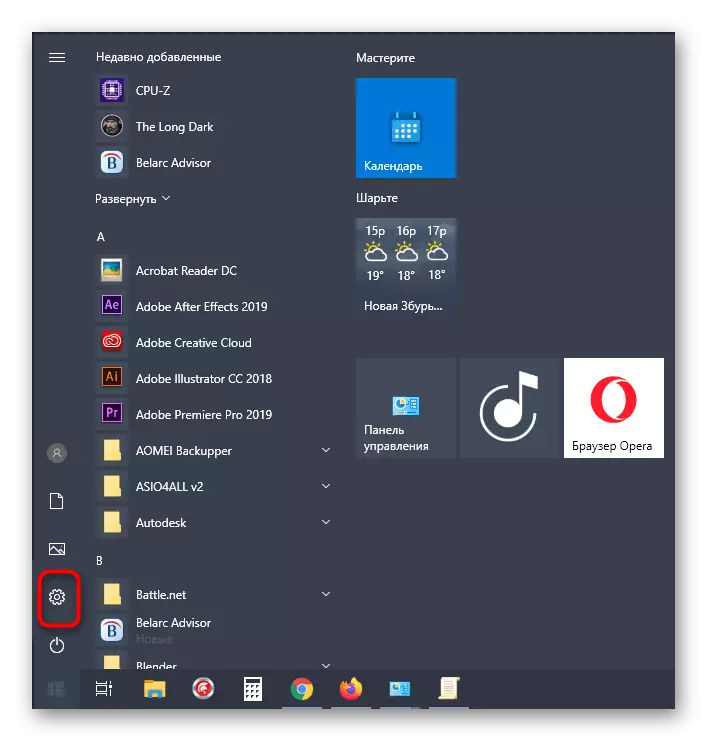
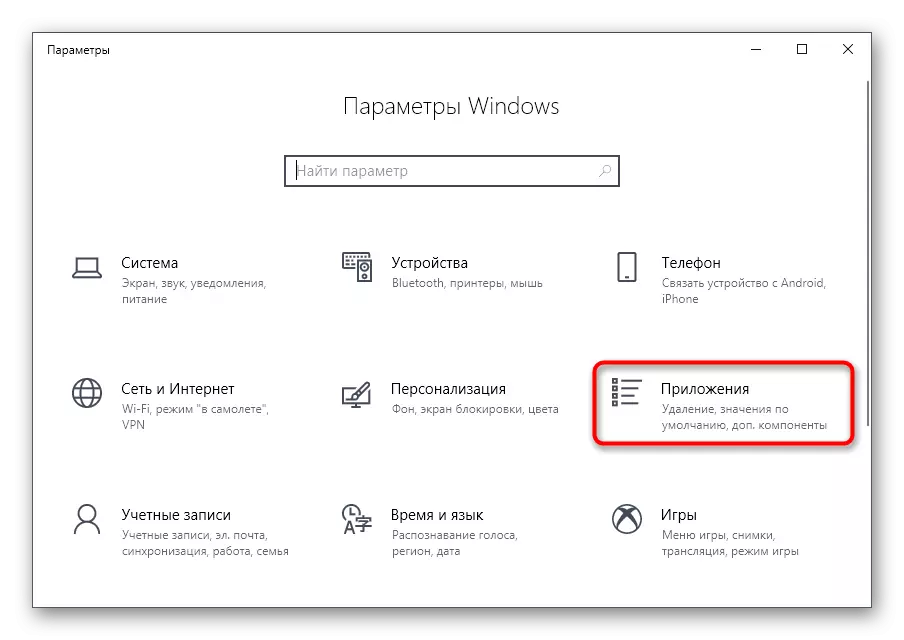
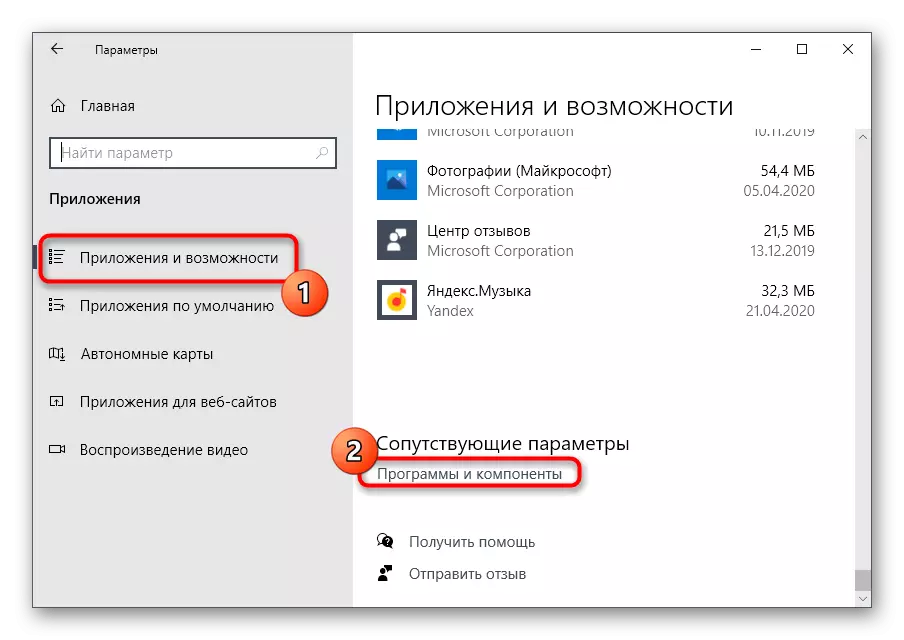
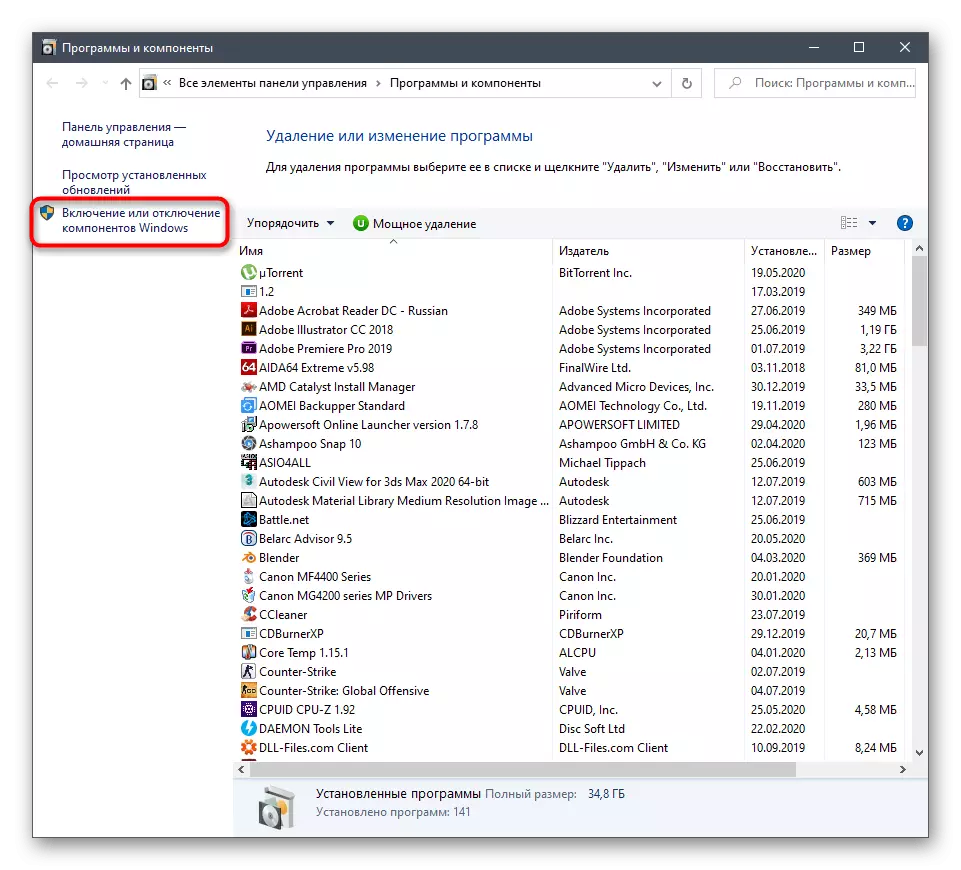
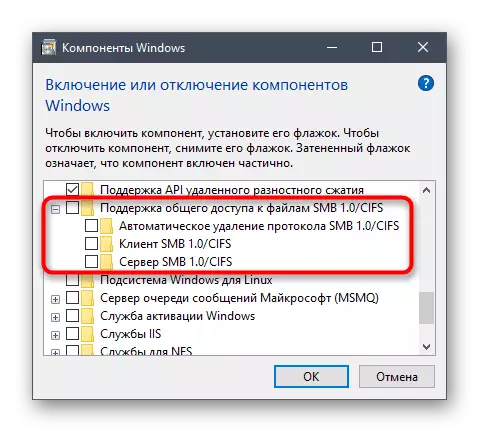
Kung ang teknolohiya wala ma-aktibo karon, kinahanglan nimo nga i-restart ang computer, tungod kay kini aron ma-update ang mga parameter sa rehistro, nga gikinahanglan alang sa tama nga operasyon sa SMB.
Pamaagi 2: Team alang sa PowerShell
Kung dili ka mahadlok nga makig-uban sa PowerShell Shell, mahimo nimong ma-aktibo ang SMBV1 pinaagi niini pinaagi sa pagsulud sa usa ra ka mando.
- Pag-klik sa tuo sa Start Menu ug Pilia ang "Windows PowerShell".
- Sa PowerShell, isulud ang pag-ayo sa windowsoptionalfeatal -Online -Pagpature
- Gilauman ang pagkompleto sa pamaagi sa paghimo sa sangkap, nga moabut pipila ka minuto.
- Human nimo kinahanglan nga magpadala usa ka computer aron ma-restart aron tapuson ang operasyon. Mahimo nimo kini sa ulahi pinaagi sa pagpili sa usa ka negatibo nga kapilian nga tubag karon.
- Sunod, ipakita sa PowerShell ang kasayuran nga ang SMBV1 malampuson nga gi-aktibo ug naa sa kondisyon sa pagtrabaho.

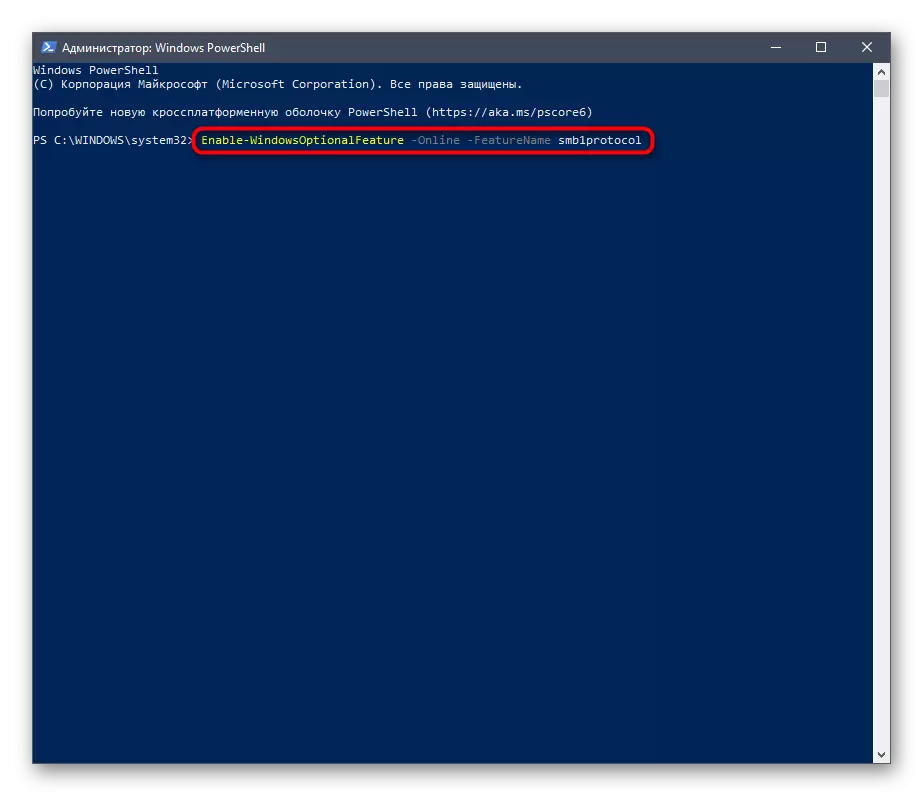
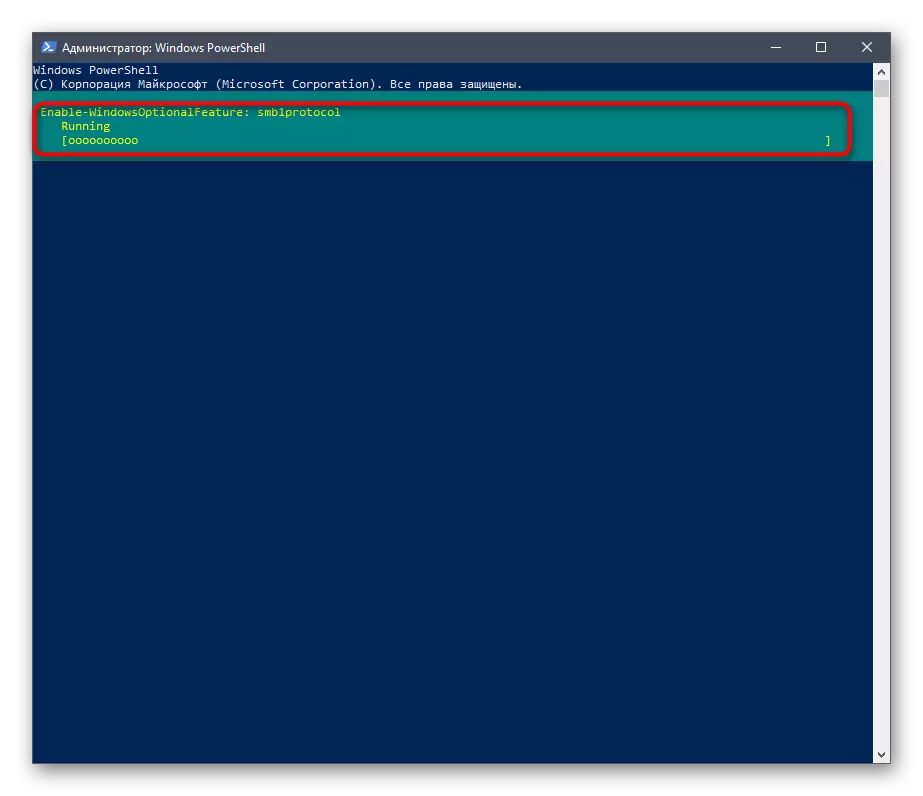
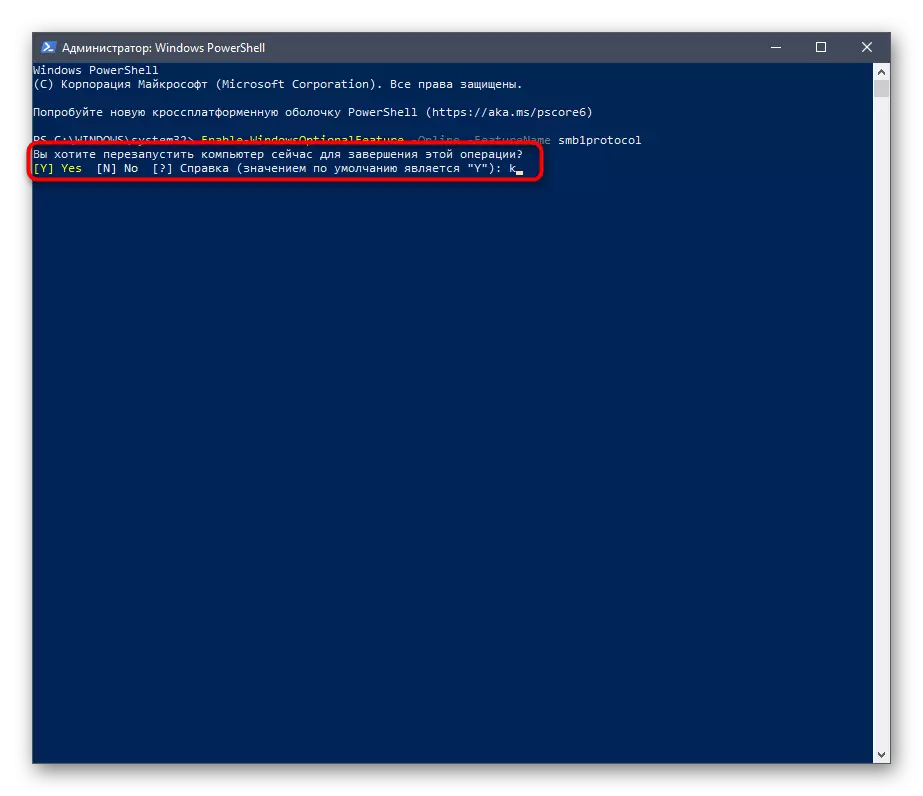
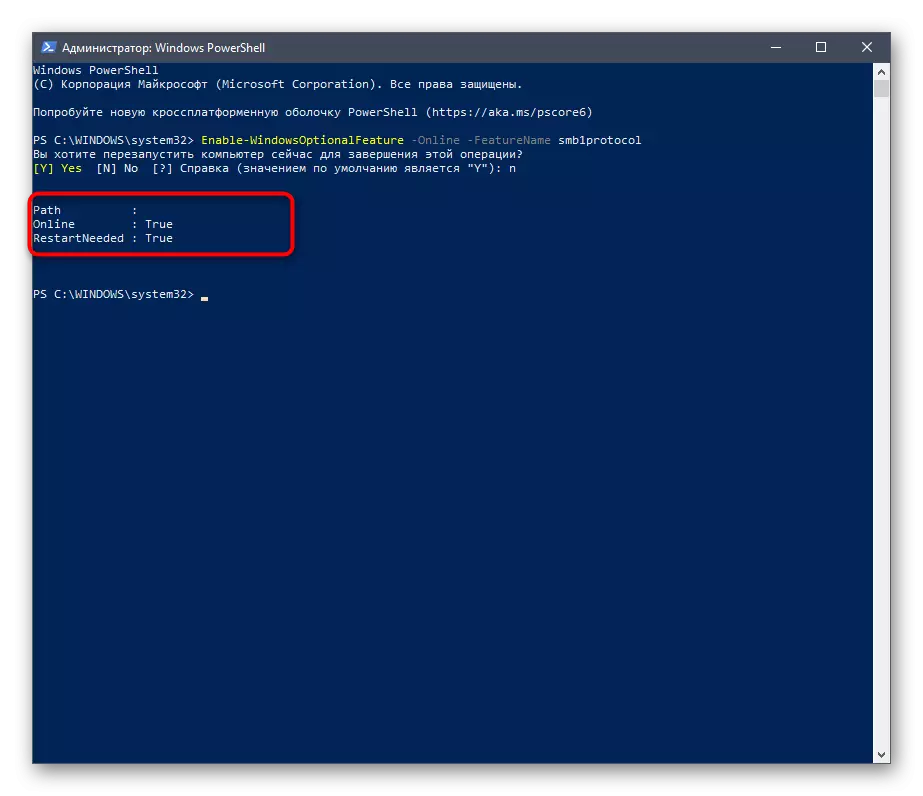
Dugang pa, namatikdan namon ang ubang duha nga mga mando alang sa PowerShell, nga mahimong mapuslanon sa dugang nga pagtrabaho sa sangkap nga gikonsiderar sa Windows:
- Get-windowsfeatute FS-SMB1 - nagtugot kanimo nga mahibal-an kung unsa ang kahimtang karon SMBV1.
- Pag-disable-WindowsoptionalFatealFate -Online -Fagtame SMB1POPLOCOCOL - DILI MAHIMONG ANG KOMONENTION.
Pamaagi 3: Pagdumala sa Patakaran sa Grupo
Timan-i nga kini nga kapilian angay lamang alang sa mga tag-iya sa mga domain nga gusto nga i-configure ang SMBV1 sa tanan nga mga lokal nga kompyuter. Dili namon girekomenda ang mga ordinaryong tiggamit aron magamit kini nga kapilian - mas maayo nga magpabilin sila sa miaging duha.
- Sa pagsugod, kinahanglan nimo nga idugang ang usa ka pagdumala sa palisiya sa grupo sa OS. Aron mahimo kini, ablihi ang "pagsugod" ug moadto sa mga "mga parameter".
- Ablihi ang seksyon nga "Aplikasyon".
- Sa una nga kategorya interesado ka sa pag-klik sa "dugang nga mga oportunidad".
- Pag-klik sa "Idugang nga sangkap" nga moadto sa pagpili niini.
- Sa lista, pangitaa ang "RSAT: Ang pagdumala sa palisiya sa grupo nagpasabut" ug pagsugod sa pag-instalar.
- Balik sa miaging menu ug pag-monitor sa pag-uswag sa pag-install.
- Pagkahuman gisusi ang sangkap alang niini sa lista ug i-restart ang kompyuter aron ang tanan nga mga pagbag-o nga gisulod sa kusog.
- Pagsulud sa operating system sa ilalum sa ngalan sa tag-iya sa domain, ablihi ang "run" utility pinaagi sa kadaugan + r ug pag-klik sa GPMC.MSC, dayon pag-klik sa Enter Key .msc.
- Gilauman nga mag-download sa pagdumala sa palisiya sa grupo.
- Ablihi ang panguna nga seksyon nga "Patakaran sa Patakaran sa Grupo" ug pangitaa ang rehistro.
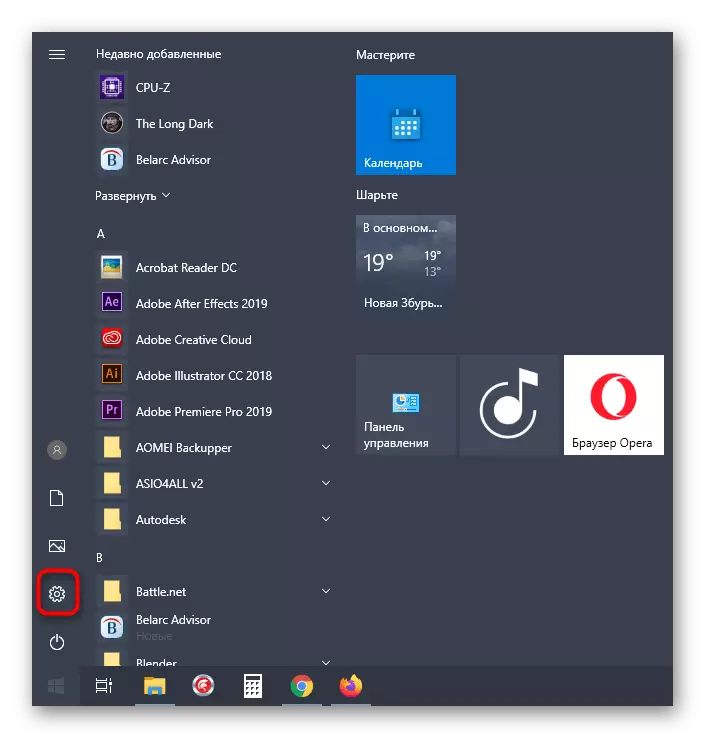
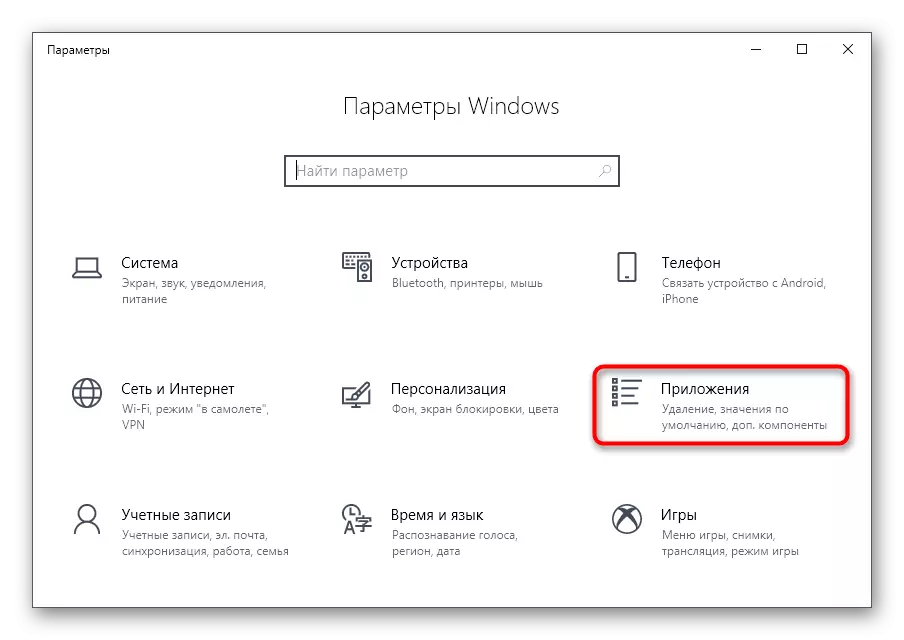
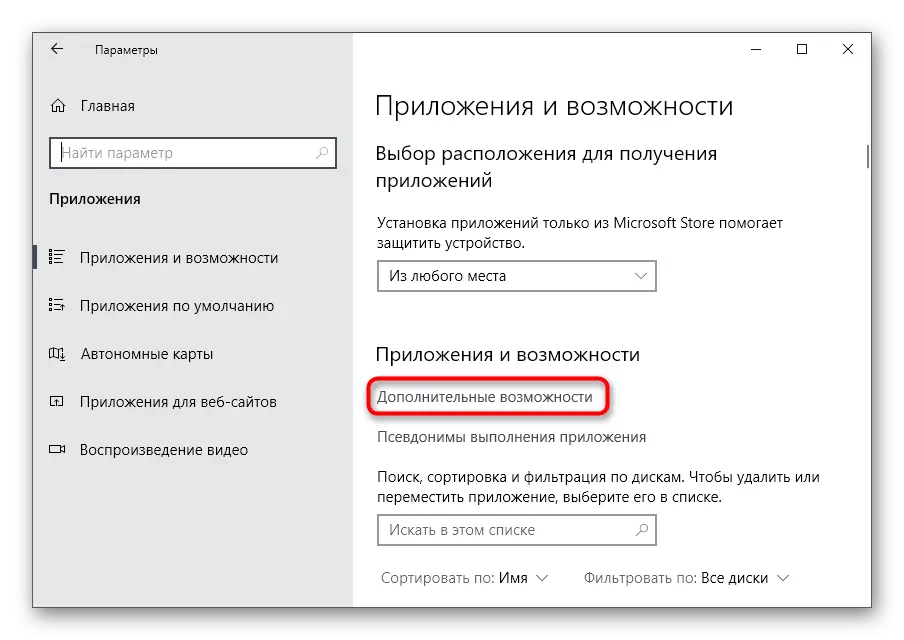
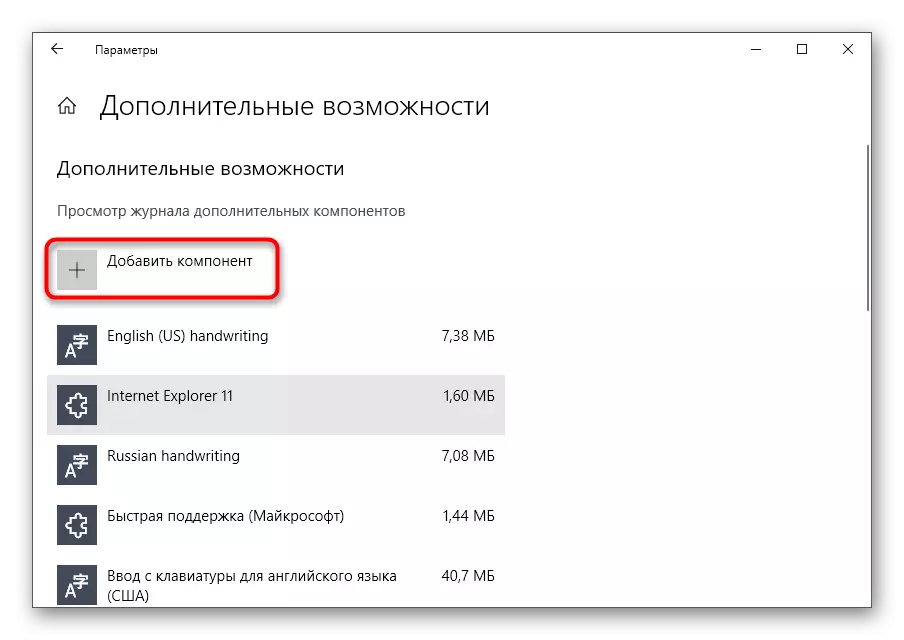
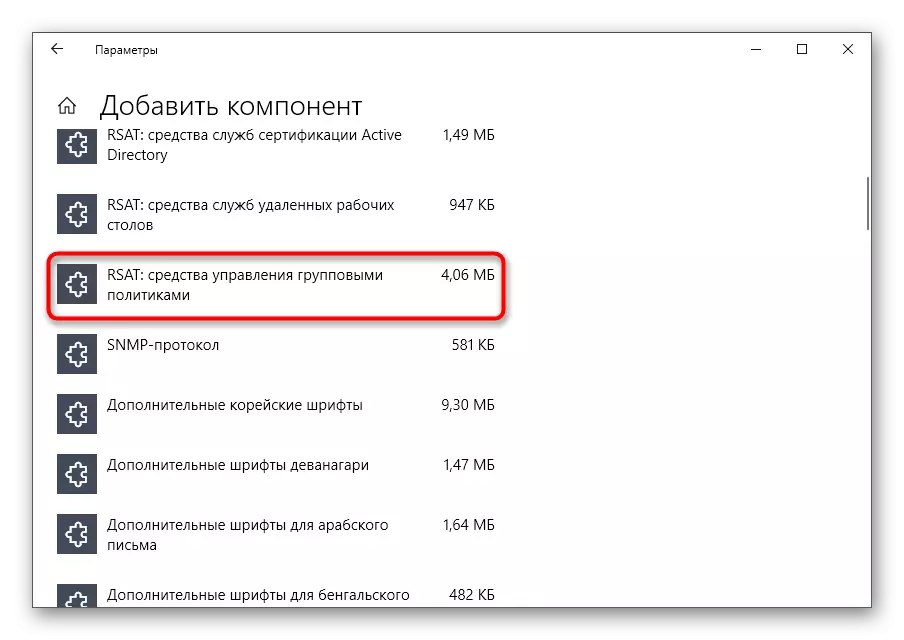
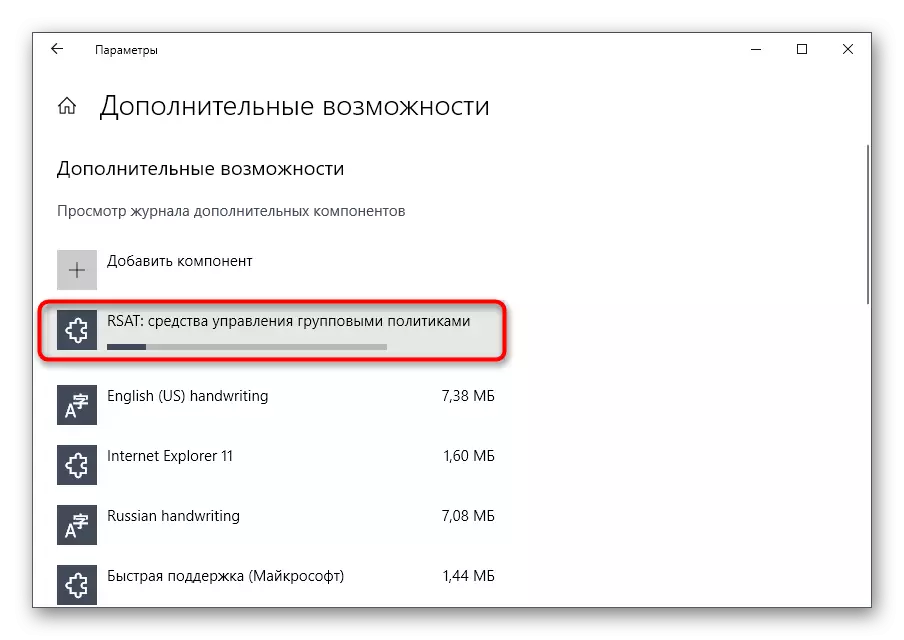
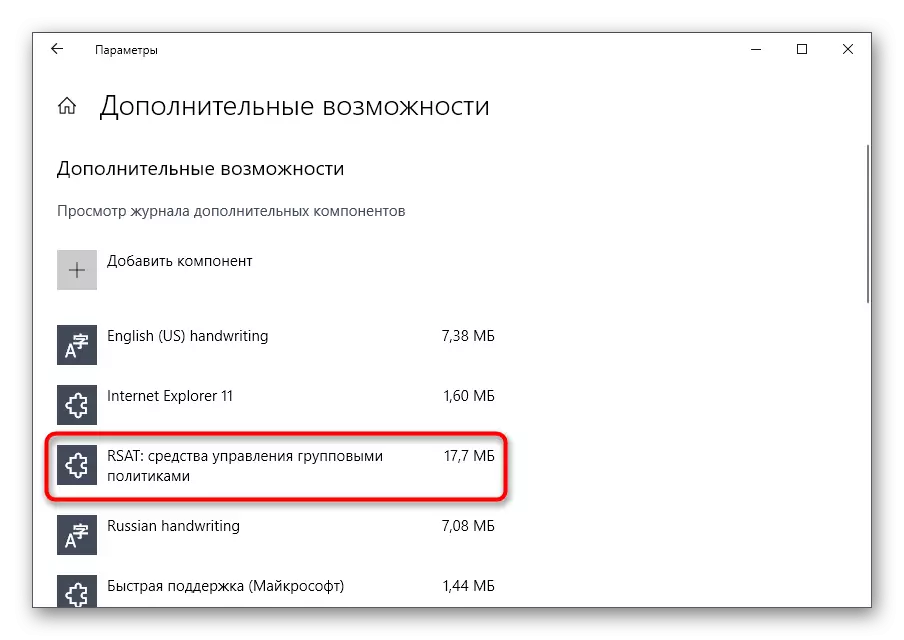
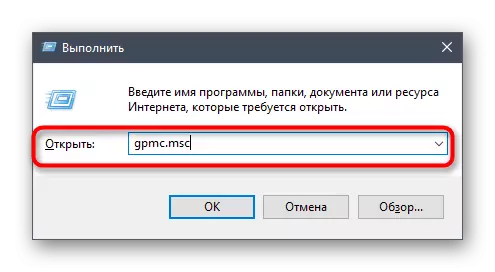
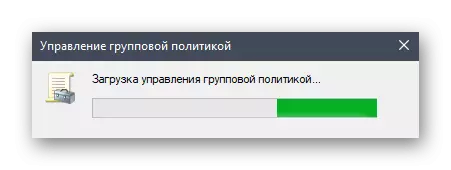
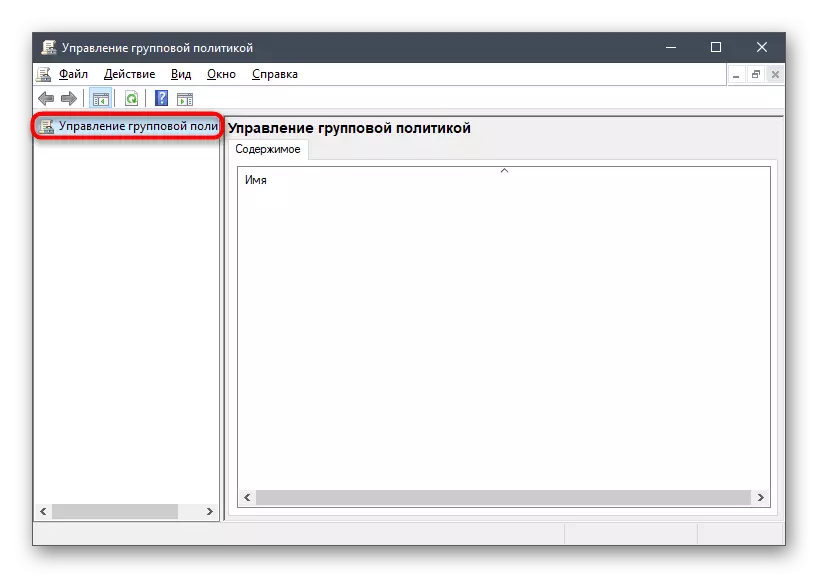
Nagpabilin lang kini aron pun-on ang kasayuran sa rehistro subay sa mosunud nga lista
- Aksyon: Paghimo
- Bush: HKEY_LOCAL_MACHINE
- SEKSYON PATH: SISTEMS \ CASTECOCTOROLTROLTET \ SERVISYE \ LANMONSERSERS \ Parameter
- Ngalan sa Parameter: SMB1
- Type nga Parameter: Reg_DWord
- Kahulugan: 1.
Nagpabilin lamang kini aron makatipig mga pagbag-o alang sa rehistro ug i-restart ang computer aron sila mahimong kusog. Kung gusto nimo pag-disable ang parameter sa umaabot, pag-usab sa kantidad sa "0".
